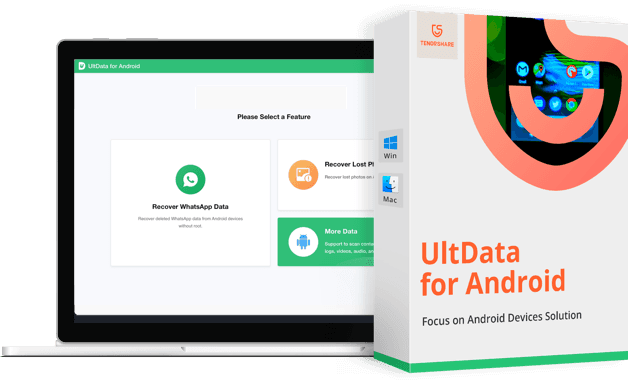Top 3 Möglichkeiten zum Abrufen gelöschter Texte bei Samsung
Wie beängstigend ist es, Daten von Samsung oder einem anderen Gerät zu verlieren! Im Allgemeinen passiert dies, wenn Ihr Telefon in den Werksreset Modus geschaltet wird, ein Bereinigungslaufwerk verwendet wird oder in anderen Situationen. Und mit diesen unglücklichen Szenarien verschwinden auch Ihre wichtigen Textnachrichten in kürzester Zeit. Die Situation wird schlimmer, wenn Sie Ihre Textnachrichten dringend zurück benötigen. Sie müssen sich nicht mehr darum sorgen, da wir hier sind, um Sie über die Wiederherstellungssoftware auf dem Laufenden zu halten, mit der Ihre Daten in kürzester Zeit abgerufen werden können. Lesen Sie diesen Artikel weiter und erfahren Sie, wie Sie gelöschte Texte auf Samsung oder anderen Android-Geräten abrufen können.
- Teil 1. Beste Wahl zum Abrufen gelöschter Texte auf Samsung - UltData für Android
- Teil 2. Coolmuster Samsung Texte wiederherstellen
- Teil 3. FoneLab für Android
- Teil 4. Vergleichen der Werkzeuge
Teil 1. Beste Wahl zum Abrufen gelöschter Texte auf Samsung - UltData für Android
Es war schon früh schwierig, eine geeignete Lösung für das Abrufen gelöschter Texte auf Samsung zu finden. Jetzt endet Ihre Suche mit Tenorshare UltData – Android, einer hochfunktionellen Software, mit der Sie Ihren wichtigen Nachrichtenfaden und verschiedene andere Datentypen von der internen Karte oder der SD Karte wiederherstellen können. Sie können eine Reihe von Daten wie Nachrichten, Anrufprotokolle usw. abrufen. Diese mächtige Software harmoniert mit beiden Windows- / Mac-Betriebssystemen. Im Folgenden finden Sie eine Anleitung zum Abrufen gelöschter Textnachrichten bei Samsung.
Schritt 1 Laden Sie UltData für Android herunter und starten Sie es auf einem PC oder Mac. Verbinden Sie Ihr Samsung Gerät mit dem Computer.

Schritt 2 Aktivieren Sie die USB Debugging Funktion auf dem Samsung Gerät. Dann erkennt die Software Ihr Samsung-Telefon automatisch und klickt auf „OK“ .
Schritt 3 Wählen Sie die Option „Nachricht“ und klicken Sie auf „Weiter“ , um die gelöschten Nachrichten auf Samsung zu scannen. Wenn Sie andere Datentypen wie Fotos oder Kontakte abrufen möchten, können Sie diese entsprechend auswählen.

Schritt 4 Wählen Sie die Nachrichten aus, die Sie wiederherstellen möchten, und zeigen Sie eine Vorschau an. Klicken Sie dann auf die Option „Wiederherstellen“ .

Nach einigen Minuten können Sie die gelöschten Textnachrichten auf Samsung abrufen.
Teil 2. Coolmuster Samsung Texte Wiederherstellen
Um die gelöschten Textnachrichten auf Samsung wieder abzurufen, können Sie Coolmuster Samsung Texte Wiederherstellen verwenden. Mit dieser Software können Sie gelöschte oder verlorene Kontakte, Textnachrichten, Fotos, Dokumente, Videos, WhatsApp usw. wiedererlangen. Dieses Tool ist mit den beliebten Android-Marken wie Motorola, Huwai, HTC kompatibel. Wenn Sie dieser Anleitung folgen, erfahren Sie, wie Sie den gelöschten Text oder die WhatsApp-Nachricht abrufen.
Schritt 1: Stellen Sie über das USB Kabel eine Verbindung zwischen Ihrem Samsung Telefon und dem PC her. Das Programm fragt nach der Root Berechtigung. Tippen Sie auf „Zulassen“ .
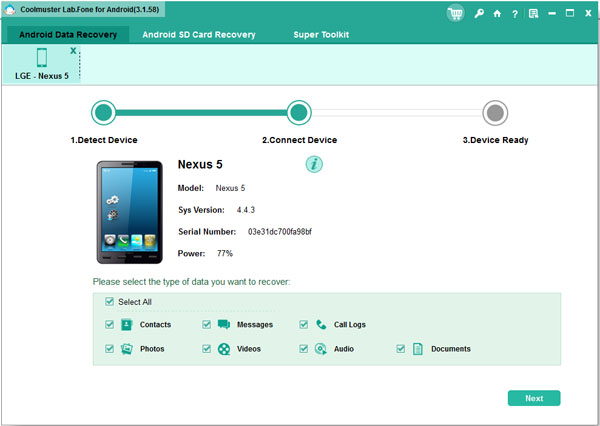
Schritt 2: Das Programm scannt Ihr Telefon. Die Datentypen werden nun auf dem Bildschirm angezeigt. Markieren Sie „Nachrichten“ , um gelöschte Textnachrichten bei Samsung abzurufen.
Schritt 3: Jetzt erhalten Sie auf dem Vorschaubildschirm einen Einblick in die auf Ihrem Samsung Handy verfügbaren Nachrichten. Sie können auf die Nachricht klicken, um die gesamte Nachricht anzuzeigen. Dann können Sie auf die Registerkarte „Wiederherstellen“ klicken.

Wenn der Wiederherstellungsprozess abgeschlossen ist, werden die Nachrichten abgerufen.
Teil 3. FoneLab für Android
Man kann auch FoneLab für Android in Betracht ziehen, um die im Gerät verlegten Daten wiederherzustellen. Mit FoneLab können Sie verschiedene wichtige Datentypen abrufen, darunter Nachrichten, Audiodateien, Mediendateien, WhatsApp usw. So können Sie gelöschte Textnachrichten problemlos auf Samsung abrufen. Befolgen Sie die nachstehende detaillierte Anleitung, um die Android-Datenwiederherstellung in Samsung durchzuführen.
Schritt 1: Starten Sie das Tool und schließen Sie es mit einem USB-Kabel an. Führen Sie die Software aus und tippen Sie auf die Option „Android Daten Wiederherstellen“ .
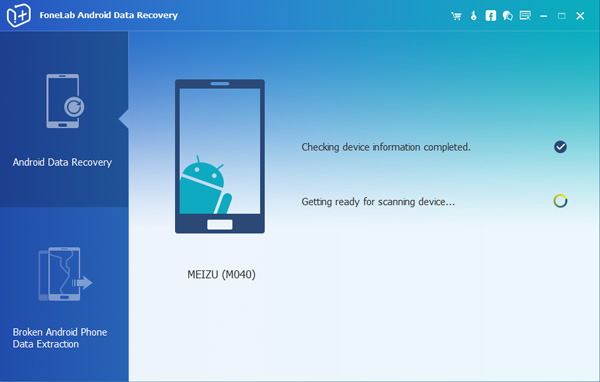
Schritt 2: Aktivieren Sie die USB Debugging Funktion. Tippen Sie anschließend auf „Nachrichten“ , um gelöschte Nachrichten auf Ihrem Samsung Handy abzurufen, gefolgt von der Registerkarte „Weiter“ .
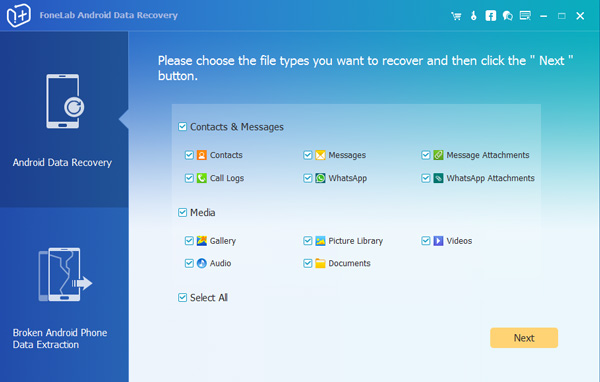
Schritt 3: Gewähren Sie danach dem Root Zugriff auf Software, damit diese Ihre Daten lesen kann. Dann startet das Programm automatisch den Scanvorgang und lädt die Ergebnisse.

Schritt 4: Zeigen Sie eine Vorschau der Nachrichten an, die Sie wiederherstellen möchten, und klicken Sie dann auf „Wiederherstellen“ .

Anschließend werden die von Ihnen ausgewählten Nachrichten auf Ihren Computer wiederhergestellt.
Teil 4. Vergleichen der Werkzeuge
| Eigenschaften | UltData für Android | FoneLab für Android | Coolmuter Samsung |
|---|---|---|---|
| Einfache Schnittstelle | Die Schnittstelle ist sehr einfach | Die Software kann etwas komplex sein | Die Schnittstelle ist möglicherweise nicht nachvollziehbar |
| Zeitdauer | Überhaupt nicht | Es kann einige Zeit dauern | Es kann einige Zeit dauern |
| Daten Abrufen | Interner / externer Speicher | Interner / externer Speicher | Nur interner Speicher |
| Kompatible O / S. | Windows/Mac | Windows/Mac | Windows/Mac |
Fazit
Es gibt eine Reihe von Software und Anwendungen, die bei der Wiederherstellung verlorener Daten auf Android-Geräten helfen. Niemand ist jedoch so effizient wie Tenorshares UltData - Android Data Recovery! Mit diesem mächtigen Tool können Sie mehrere Datentypen wiederherstellen, die unter unglücklichen Umständen verloren gegangen sind. Außerdem funktioniert es mit den Mac / Windows-Versionen und innerhalb eines Augenblicks können Sie die Android-Datenwiederherstellung für Samsung durchführen.
- Mehrere Daten auf Android wiederherstellen.
- Optional Vorschau aller gewünschten Daten vor der Wiederherstellung.
- Einfach, schnell und sicher zu bedienen.